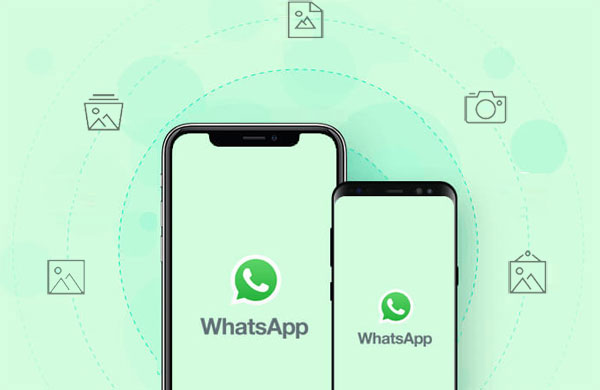
El cifrado de extremo a extremo de WhatsApp asegura sus mensajes, fotos y videollamadas, por lo que es una excelente alternativa a las aplicaciones de mensajería incorporadas. Muchos usuarios respaldan sus chats, fotos y videos para proteger contra la pérdida de datos. Pero sabes Cómo hacer una copia de seguridad de las fotos de WhatsApp ¿Y videos de manera flexible y restaurarlos según sea necesario? Esta página cubre métodos confiables para la copia de seguridad de fotos de WhatsApp, ¡sumergmos!
Parte 1: Cómo hacer una copia de seguridad de las fotos de WhatsApp en Android
> 1.1 Haga una copia de seguridad de las fotos y videos de WhatsApp de manera flexible
En el pasado, puede copiar manualmente los archivos o carpetas de instalación de la aplicación y colocarlos en una PC o nube para la copia de seguridad. Pero a medida que la tecnología aumenta, el software de transferencia de datos confiable: la recuperación de WhatsApp de Mobilekin para Android surgió. Este programa de primer nivel no solo puede realizar una copia de seguridad de WhatsApp Media/Mensaje con un solo clic, sino también ayudar a la vista previa y a restaurar selectivamente las imágenes, videos, mensajes y documentos de WhatsApp en su dispositivo.
Características principales de la recuperación de WhatsApp de Mobilekin para Android:
- Realice una copia de seguridad de WhatsApp a su PC sin dificultad.
- Recupere selectivamente la copia de seguridad de WhatsApp de su PC.
- Guarde los mensajes de WhatsApp, los medios, los contactos, los enlaces e incluso las calcomanías.
- Permita una vista previa completa y una selección conveniente antes de la recuperación.
- Totalmente compatible con varios dispositivos Android.
- Completamente seguro de usar.
![]()
![]()
¿Cómo hacer una copia de seguridad de las fotos y fotos de WhatsApp con Mobilekin WhatsApp Recovery para Android?
Paso 1. Comience descargando e instalando el software en su computadora. Después de completar la instalación, seleccione «Recuperación del dispositivo Android» de las opciones disponibles en el panel izquierdo.

Paso 2. Luego, conecte su dispositivo Android a la computadora usando un cable USB y habilite la depuración USB. Siga las instrucciones en pantalla para desactivar el cifrado de extremo a extremo para la copia de seguridad.

Paso 3. La copia de seguridad comenzará automáticamente. Una vez que esté completo, podrá ver sus archivos adjuntos de chat, incluidas sus fotos y videos en su computadora. Utilice la función de vista previa para seleccionar elementos específicos para la recuperación.

Paso 4. Finalmente, haga clic en «Recuperar a la computadora» para exportar las conversaciones de WhatsApp elegidas en su formato preferido para facilitar el acceso.
Recommended Read: 4 Métodos para Recuperar Videos Borrados de un Teléfono Mi con o sin Copia de Seguridad

> 1.2. Haga una copia de seguridad de las fotos de WhatsApp en Google Drive/Photos
Opciones 1: Desde Google Drive Configuración, puede mantener la copia de seguridad de Android WhatsApp Media en la unidad automáticamente (todos los días a las 2 a.m.). También puede hacer manualmente una copia de seguridad de fotos y videos de WhatsApp en cualquier momento y restaurar los datos en cualquier dispositivo. (PD para usuarios de Android, también es una opción para mover el contenido de WhatsApp a una tarjeta SD).
> Realice una copia de seguridad de las fotos de WhatsApp en Google Drive
- Ejecute WhatsApp en su dispositivo.
- Toque el icono de 3 puntos en la esquina superior derecha para seleccionar «Configuración».
- Vaya a la sección «Chats» y haga clic en «Copia de seguridad de chat».
- Seleccione la cuenta de Google Drive que desea usar.
- Elija si se debe hacer una copia de seguridad de WiFi o los datos WiFi y Cellular.
- Seleccione la frecuencia de respaldo, incluidas las opciones de copia de seguridad diarias, semanales, mensuales o manuales.
- Puede agregar más videos con la alternancia «Incluir videos».
- Toque «Soporte».
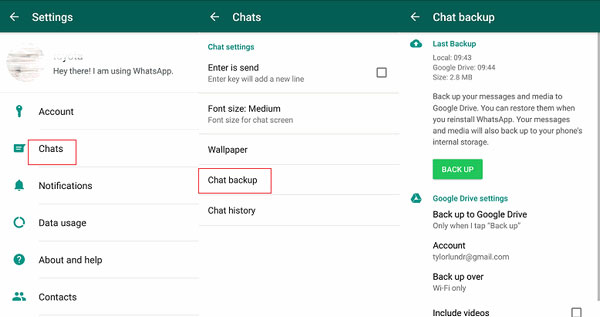
Puede ver los resultados de la copia de seguridad en la unidad, pero no en detalle. Si necesita restaurar la copia de seguridad, puede reinstalar la aplicación en su dispositivo y restaurar la copia de seguridad según lo solicitado.
Opción 2: También es una forma factible de almacenar las imágenes de WhatsApp en Google Photos. No puede hacer esto directamente, pero siga el tutorial, como se da a continuación:
> Realice fotos de WhatsApp en Google Photos
- Inicie la aplicación Google Photos.
- Toque el botón de menú en la parte superior izquierda de la pantalla.
- Entra en las carpetas del dispositivo y localice la carpeta «Imágenes de WhatsApp».
- Toque la carpeta y encienda «Realizar y sincronizar».
- Después de un tiempo, debería ver todas sus fotos de WhatsApp en Google Photos (Rollo de fotos).
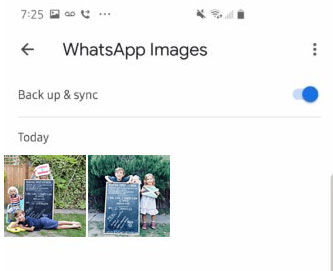
Parte 2: Cómo hacer una copia de seguridad de las fotos de WhatsApp en iPhone
> 2.1 Supongamos las imágenes de WhatsApp de manera confiable
Mobilekin Doctor para iOS es una herramienta profesional de recuperación de datos que puede recuperar y exportar WhatsApp, fotos, videos, mensajes, contactos y más de dispositivos iOS a una computadora.
Admite copia de seguridad directa de WhatsApp, restaura los datos de las copias de seguridad de iTunes y ofrece tres modos de recuperación: de dispositivos iOS, iTunes e iCloud. Con una interfaz fácil de usar, permite una vista previa de datos antes de la copia de seguridad y la recuperación, al tiempo que garantiza la seguridad de los datos sin sobrescribir los archivos existentes.


Estos son los pasos para hacer una copia de seguridad de las fotos y videos de WhatsApp desde su iPhone usando Mobilekin Doctor para iOS:
Paso 1. Comience descargando e instalando Mobilekin Doctor para iOS en su computadora. Conecte su iPhone a la computadora con un cable USB, luego abra este software.

Paso 2. Seleccione la opción «Recuperar del dispositivo iOS» y permita que el software reconozca su iPhone. Una vez que se identifique su dispositivo, opte por «accesorios de WhatsApp» y haga clic en «Iniciar escaneo» para iniciar el proceso de escaneo para los datos de WhatsApp en su iPhone.

Paso 3. Una vez que el escaneo esté terminado, elija las imágenes de WhatsApp que desea recuperar y haga clic en «Recuperar a la computadora» para transferir los datos a su computadora. Luego podrá acceder a las imágenes de WhatsApp recuperadas en su computadora.
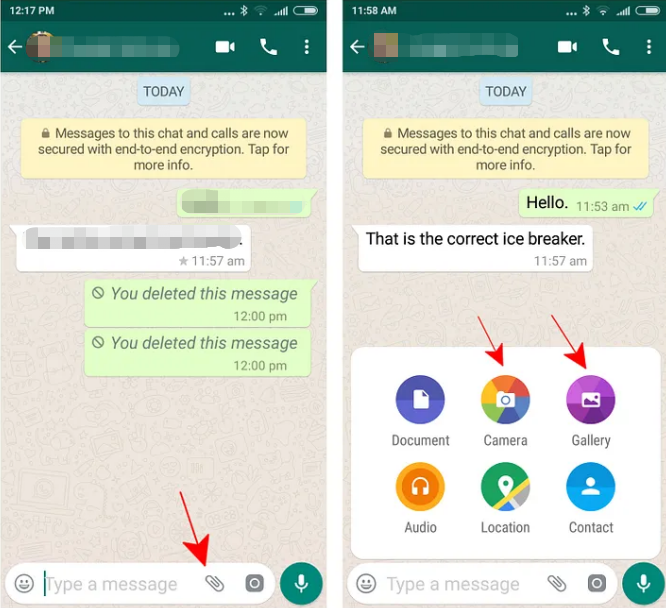
Instrucciones de video:
> 2.2 Compense las imágenes de WhatsApp a través de iCloud
Si desea ejecutar una copia de seguridad de videollamadas de Whatsapp o hacer una copia de seguridad de fotos y mensajes para icloud Desde iPhone/iPad, primero debe asegurarse de que:
- Tu iDevice es con iOS 9 o posterior.
- La unidad iCloud debe estar habilitada.
- Debe haber suficiente almacenamiento gratuito tanto en su iPhone como en iCloud.
Se observa que las fotos, los videos y los mensajes que realizan una copia de seguridad no están protegidos por el cifrado de extremo a extremo de WhatsApp mientras están en iCloud.
> Copia de seguridad manual
- En su iPhone/iPad, vaya a la aplicación «Configuración».
- Toque la pestaña «iCloud».
- Toque la sección «ICLOUD DRIVE».
- Deslice el control deslizante iCloud Drive a la derecha para habilitar la opción de copia de seguridad.
Después de la copia de seguridad, puede eliminar los chats de WhatsApp en su iPhone para hacer más espacio para su dispositivo iOS.
> Copia de seguridad automática
Alternativamente, puede habilitar «copia de seguridad automática» y programar las copias de seguridad eligiendo su frecuencia de copia de seguridad.
Al hacerlo, copiará sus mensajes, fotos y otros medios a su cuenta de iCloud. Aquí, puede elegir incluir/excluir videos de la copia de seguridad. El proceso de copia de seguridad de iCloud debe tardar un tiempo en terminar, dependiendo de su conexión WiFi y el tamaño de copia de seguridad.
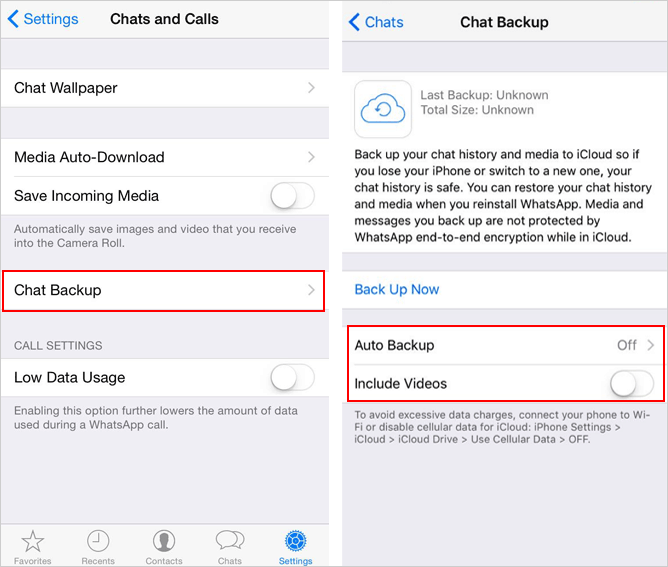
Si desea liberar el almacenamiento de iCloud utilizado por las copias de seguridad de WhatsApp, siga estos pasos: 1. Vaya a Configuración> (su nombre)> iCloud> Administrar almacenamiento> Copias de seguridad. 2. Seleccione WhatsApp y toque Eliminar copia de seguridad. 3. Desactive WhatsApp de futuras copias de seguridad de iCloud si es necesario.
Al final
Para hacer una copia de seguridad de las fotos y videos de WhatsApp, use servicios en la nube como Google Drive o iCloud para copias de seguridad inalámbricas. Para una copia de seguridad más rápida y segura con una vista previa fácil y una restauración flexible, la recuperación de WhatsApp de Mobilekin para Android o Mobilekin Doctor para iOS es una excelente opción para los usuarios de Android e iOS. Finalmente, si encuentra útil esta página, ¡compártala con otros!
